Se aplica A: Fireboxes administrados en la nube
Si el hardware de su Firebox falla durante el período de la garantía, WatchGuard puede sustituirlo mediante un RMA (Acuerdo de Devolución de Mercancía) con una unidad del mismo modelo. Cuando cambia un Firebox por un reemplazo de RMA, la Atención al Cliente de WatchGuard transfiere las licencias del número de serie del dispositivo original al número de serie del nuevo dispositivo. Todas las funciones para las que se obtuvieron licencias en el dispositivo original se transfieren al dispositivo de reemplazo.
WatchGuard asigna automáticamente el dispositivo de reemplazo RMA a la misma cuenta de WatchGuard Cloud que el dispositivo original administrado en la nube.
Cuando devuelva un Firebox, devuelva sólo el producto defectuoso. Debe conservar todos los módulos de expansión y conservar todos los manuales, cables y discos originales, ya que no los enviamos con el producto de reemplazo.
Si debe reemplazar a un miembro de un FireCluster activo/pasivo administrado en la nube, siga los procedimientos de este tema para preparar el Firebox de reemplazo y agregarlo al FireCluster:
- Compare la versión del firmware y el número de compilación
- Obtenga la llave de licencia
- Actualice o revierta la versión del firmware
- Actualizar la configuración del FireCluster
- Conecte el Firebox de reemplazo y forme el clúster
- Verifique que el FireCluster esté operativo
- Actualizar los perfiles de Mobile VPN with IKEv2 (si es necesario)
Antes de Empezar
Antes de empezar:
- Retire los cables del Firebox antiguo que planea reemplazar.
- Retire todos los módulos de expansión del Firebox antiguo e instálelos en el Firebox de reemplazo.
- Conecte y encienda el Firebox de reemplazo.
- Utilice un cable Ethernet para conectar su computadora a la interfaz 1 del Firebox de reemplazo. Debe hacerlo para conectarse a WatchGuard System Manager, que es la interfaz de usuario para la administración local.
- (Recomendado) Conectar el Firebox a Internet. Esto le ayudará a sincronizar automáticamente la llave de licencia del Firebox.
- Descargue WatchGuard System Manager desde la página Descargas de Software WatchGuard.
- Instale WatchGuard System Manager en su computadora.
Comparar la Versión del Firmware
El Firebox de reemplazo y el Firebox maestro del clúster deben ejecutar la misma versión de firmware. Como práctica recomendada, aconsejamos que ambos Fireboxes tengan el mismo número de compilación.
Para encontrar la versión del firmware y el número de compilación en el Firebox maestro del clúster:
- Inicie sesión en WatchGuard Cloud.
- Seleccione Monitorizar > Dispositivos.
- Seleccione el FireCluster.
Se abre la página Resumen de Dispositivo y muestra la versión del firmware y el número de compilación.
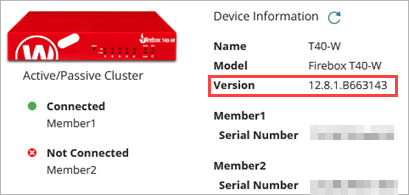
A continuación, busque la versión del firmware y el número de compilación en el Firebox de reemplazo:
- Inicie WatchGuard System Manager en su computadora.
- En WatchGuard System Manager, conéctese al Firebox de reemplazo con estos ajustes:
Dirección IP — 10.0.1.1
Nombre de Usuario — status
Contraseña — readonly - Después de conectarse al Firebox de reemplazo, junto al número de modelo del Firebox, busque la versión del firmware y el número de compilación. El número de compilación empieza por la letra "B".
A continuación, compare la versión del firmware y el número de compilación en el Firebox de reemplazo y en el Firebox maestro del clúster. Si la versión del firmware y los números de compilación son diferentes:
- Obtenga la llave de licencia para el Firebox de reemplazo.
- Actualice o regrese el Firebox de reemplazo a la misma versión de firmware instalada en el maestro del clúster.
Obtener la Llave de Licencia para el Firebox de Reemplazo
Puede utilizar Firebox System Manager para obtener automáticamente una llave de licencia del sitio web de WatchGuard. O puede copiar manualmente la llave de licencia desde el sitio web de WatchGuard e importarla en Policy Manager.
- Conecte el Firebox de reemplazo a Internet.
- Inicie Firebox System Manager.
- En Firebox System Manager, seleccione Herramientas > Sincronizar Llave de Licencia.
Se abre el cuadro de diálogo Sincronizar Llave de Licencia.

- En los cuadros de texto Nombre de Usuario y Contraseña, ingrese las credenciales para un usuario con privilegios de Administrador del Dispositivo.
- Haga clic en Aceptar.
El dispositivo obtiene la llave de licencia del sitio web de WatchGuard y la actualiza en el dispositivo.
- Abra un explorador web y vaya a https://www.watchguard.com/.
- Inicie sesión con su nombre de usuario y contraseña de WatchGuard.
- Haga clic en Centro de Soporte en el portal de Socios.
- En la página Inicio del Centro de Soporte, haga clic en Mi WatchGuard > Administrar Productos. O bien, en la página Inicio del Centro de Soporte, en la sección Administre Sus Productos, haga clic en Ver Todo.
Se abre la página Administrar Productos. - En la lista de productos, seleccione su dispositivo.
Se abre la página Detalles del Producto. - En la página Detalles del Producto, haga clic en Obtener su llave de licencia.
Los detalles de la llave de licencia aparecen en un cuadro de diálogo. - Seleccione todo el texto en la llave de licencia.
- Para copiar el texto seleccionado, haga clic con el botón derecho sobre ese texto y seleccione Copiar o presione Ctrl+C en su teclado.
- (Opcional) Pegue el texto seleccionado en un archivo de texto vacío.
- Abre Policy Manager.
- Seleccione Configurar > Llaves de Licencia.
- Haga clic en Eliminar para eliminar la llave de licencia actual.
- Haga clic en Importar.
- Haga clic en Explorar y busque el archivo de la llave de licencia que guardó del sitio web de WatchGuard.
- Haga clic en Aceptar.
El cuadro de diálogo Importar una Llave de Licencia de Firebox se cierra y aparece la información de la nueva Llave de Licencia en el cuadro de diálogo Llave de Licencia de Firebox. - Haga clic en Aceptar.
- Guarde el Archivo de Configuración.
La Llave de licencia no se instala en el Firebox hasta que guarde el archivo de configuración en el dispositivo.
Actualizar o Revertir el Firmware en el Firebox de Reemplazo
Para actualizar la versión de firmware en el Firebox de reemplazo, desde Policy Manager:
- Seleccione Archivo > Actualizar.
Se abre el cuadro de diálogo Actualizar. - Ingrese la contraseña de configuración. Las credenciales de cuenta del administrador predeterminadas son:
Nombre de usuario — admin
Contraseña — readwrite - Para ingresar la ruta a la imagen de actualización o revertir la versión, haga clic en Explorar. Asegúrese de seleccionar el archivo de imagen que sea de la misma versión que la versión instalada en el maestro del clúster.
- Confirme que desea actualizar el Firebox.
El Firebox se reinicia automáticamente después de confirmar.
Editar el Número de Serie en la Configuración del FireCluster
En la configuración del FireCluster, debe ingresar el número de serie del Firebox de reemplazo.
Para editar el número de serie:
- Seleccione Configurar > Dispositivos.
- Seleccione el FireCluster.
- Seleccione Configuración del Dispositivo.
- En el mosaico Ajustes, seleccione Ajustes de FireCluster.
Se abre la página Ajustes. - Seleccione la pestaña Ajustes de FireCluster.

- En la sección Detalles del FireCluster, junto al miembro del clúster de reemplazo, haga clic en Editar.
Se abre el cuadro de diálogo Editar Miembro.
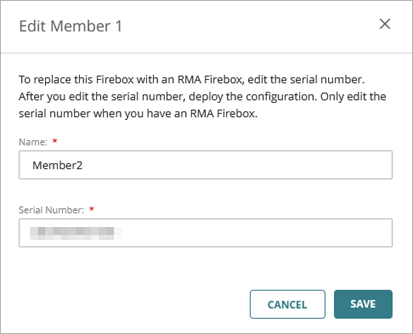
- En el cuadro de texto Número de Serie, ingrese el número de serie del Firebox de reemplazo. No incluya guiones.
- Haga clic en Guardar.
- Implemente la configuración.
Después de implementar la configuración de reemplazo del miembro del FireCluster, desde la página Resumen de Dispositivo del FireCluster, puede hacer clic en el enlace Dispositivos Antiguos para ver detalles sobre los dispositivos anteriores en el clúster. Para más información, vaya a Ver la página Resumen de Dispositivo para un Firebox.
Conectar el Firebox de Reemplazo y Formar el Clúster
A continuación, debe conectar el Firebox de reemplazo al Firebox maestro del clúster y a su red. La configuración de los cables en el Firebox de reemplazo debe ser la misma que la configuración de los cables en el Firebox maestro del clúster.
Para conectar el Firebox de reemplazo:
- Conecte las interfaces principales del clúster de cada Firebox.
- Conecte el resto de interfaces de red en el Firebox de reemplazo.
- Reinicie el Firebox de reemplazo en el modo predeterminado de fábrica.
Después de conectar los cables en el Firebox de sustitución, el clúster se forma automáticamente en WatchGuard Cloud. El Firebox de reemplazo recibe automáticamente una configuración actualizada del maestro del clúster.
Para más información sobre la configuración del hardware del FireCluster, consulte Conectar el Hardware para un FireCluster Administrado en la Nube.
Verificar que el FireCluster está Operativo
Para verificar que el FireCluster esté operativo, en WatchGuard Cloud:
- Seleccione Monitorizar > Dispositivos.
- Seleccione un Firebox.
Se abre la página Resumen de Dispositivo para el Firebox seleccionado. - Seleccione Estado en Vivo > FireCluster.
Se abre la página FireCluster. - Compruebe que los dos miembros del clúster están activados.
Para obtener más información sobre la monitorización del FireCluster, consulte Monitorizar FireClusters.
Actualizar los perfiles de Mobile VPN with IKEv2
Si usa Mobile VPN with IKEv2 con el FireCluster, asegúrese de generar nuevos perfiles e instalarlos en sus clientes después de agregar el Firebox de reemplazo al clúster. Para más información, vaya a Descargar el Perfil del Cliente de Mobile VPN with IKEv2.